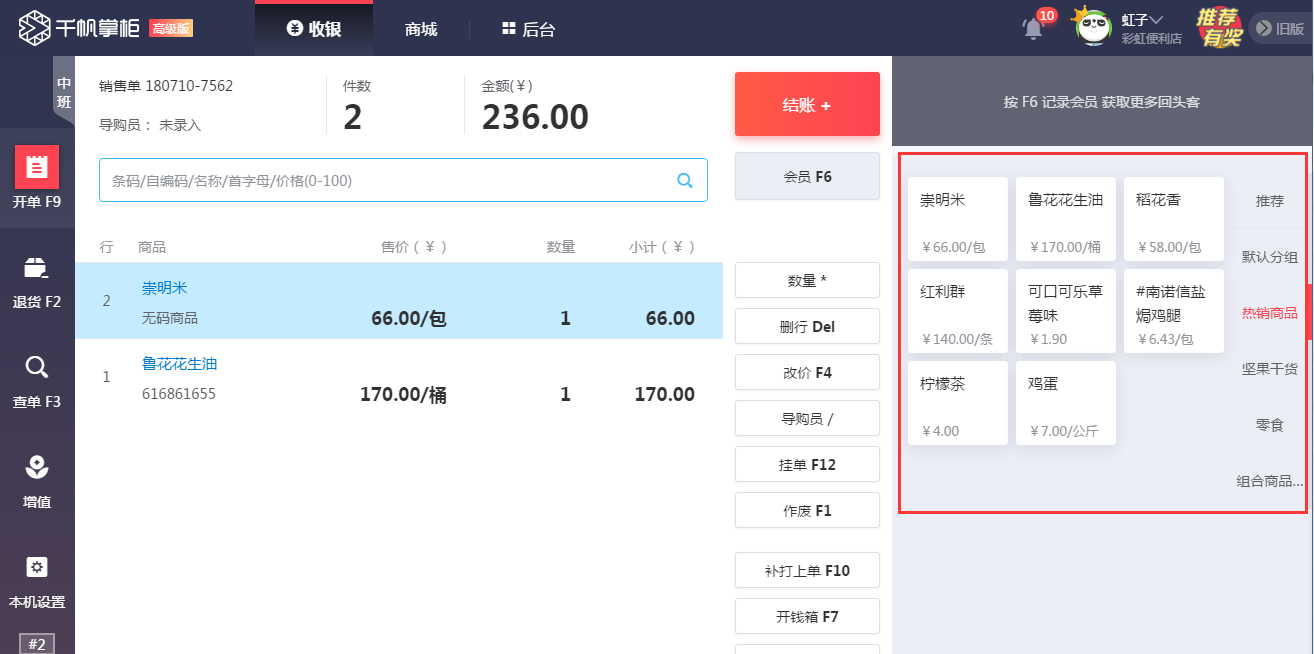常见问题
如何在收银系统中利用收藏夹管理商品?
在管理店铺过程中,店主们通常会遇到一些商品包装上没有条形码,不能直接用扫描枪扫描出来,但是直接输入商品名称又太麻烦;有的时候有些商品是顾客经常购买的,每次去找商品比较浪费时间,这时候我们的收藏夹就派上用场啦,下面就来看一下收藏夹如何使用吧。
如下图,点击【后台】—【商品】—【收藏夹】,就可以进入收藏夹去添加想要收藏的商品啦。
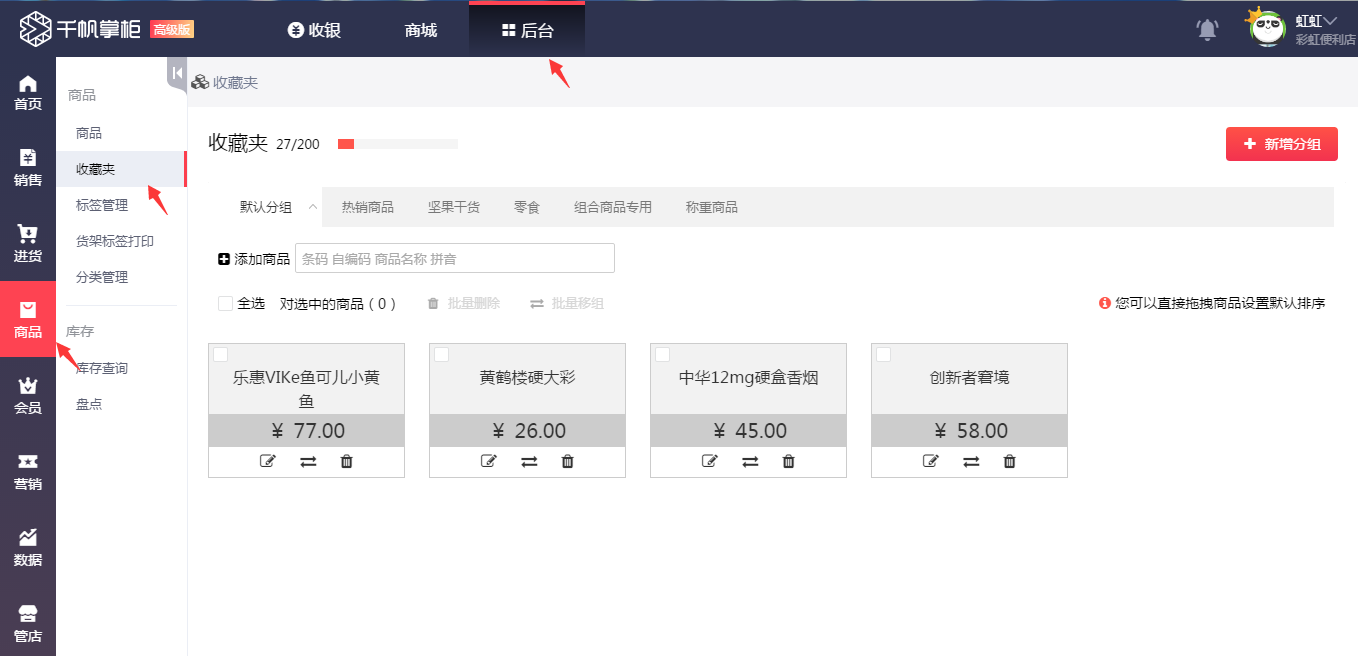
如下图,在收藏夹界面可以通过直接搜索商品名称或者商品的条码号来添加商品。
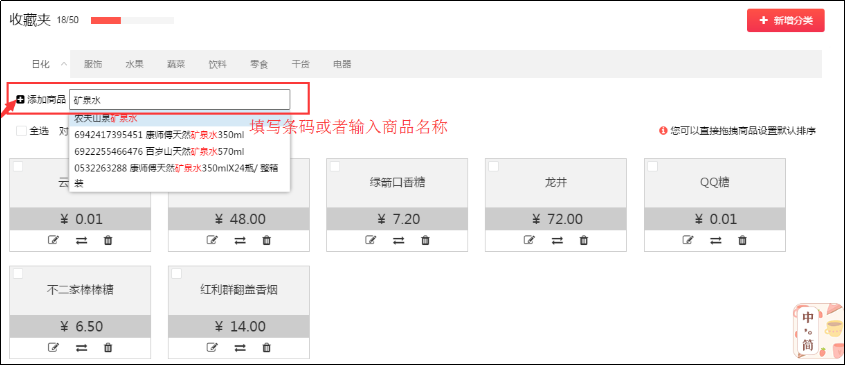
如下图,收藏的商品还可以进行编辑,设置商品简称,也可以调整商品的分类,将商品放到合适的分类目录下,如果想要将商品移出收藏夹,直接点击删除图标即可。
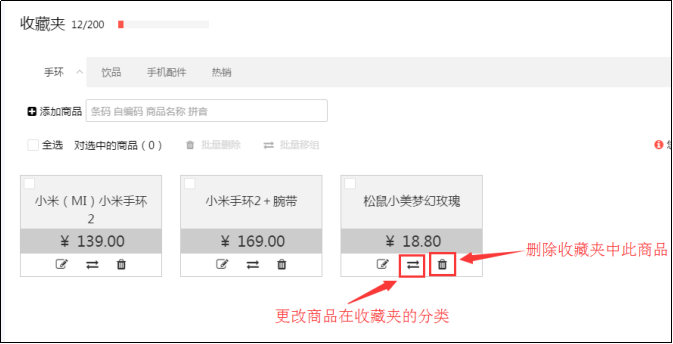
有的时候收藏夹没有适合商品的分类名称,想要新建一个分类。如下图在收藏夹界面点击【新建分类】就可以完成分类新建了。
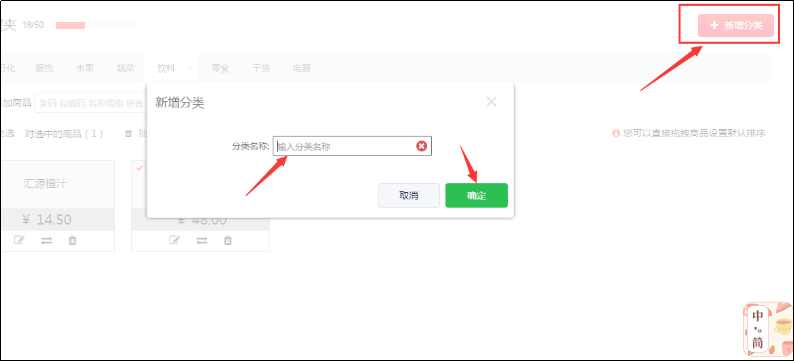
除了上面讲到的直接到收藏夹中收藏商品,如果店主在新增商品后,想快速收藏无码商品,也可以在商品列表界面操作。点【后台】-【商品】,找到要收藏的商品,点前面的星星后会跳出收藏夹分类,将商品放入指定分类即可,当星星亮起来时表示该商品已经被收藏了,如下图:
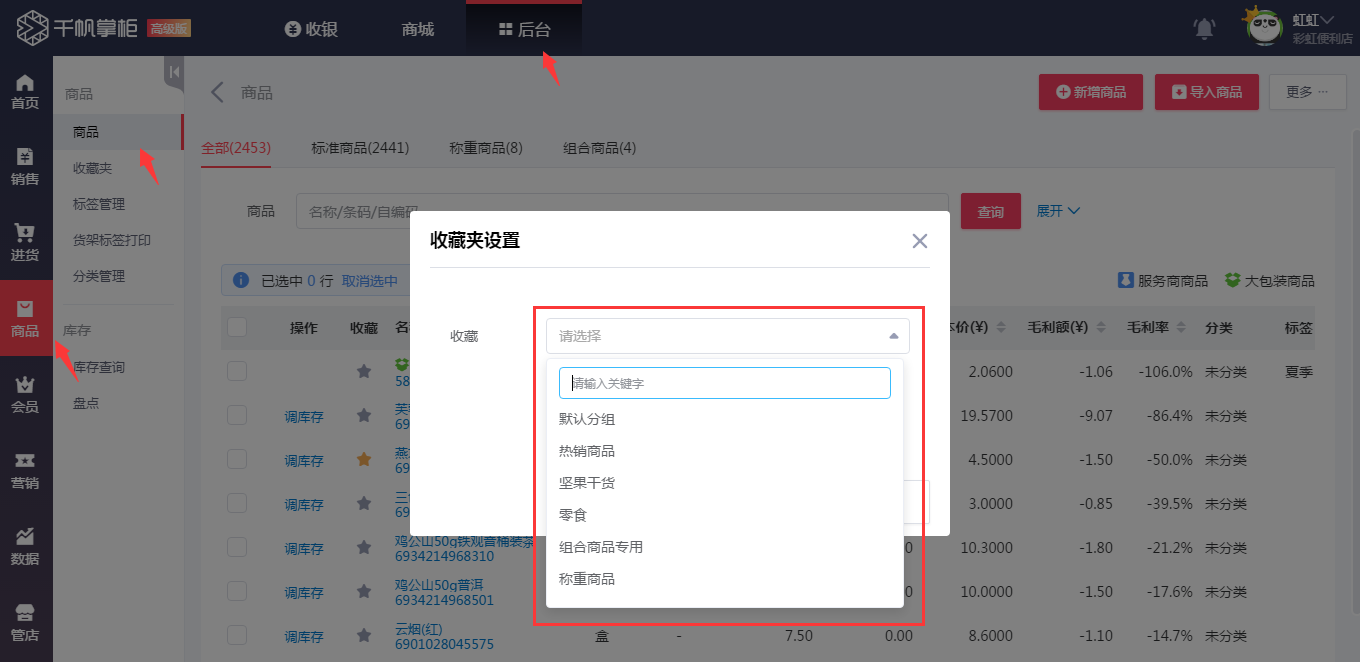
商品收藏后,在前台【收银】界面的右侧,我们就可以看到收藏夹按照分类显示了我们已收藏的商品,顾客购买时直接在对应分类下面点击商品,就能够直接结算了,大大提高了店主们的收银效率呢,如下图: